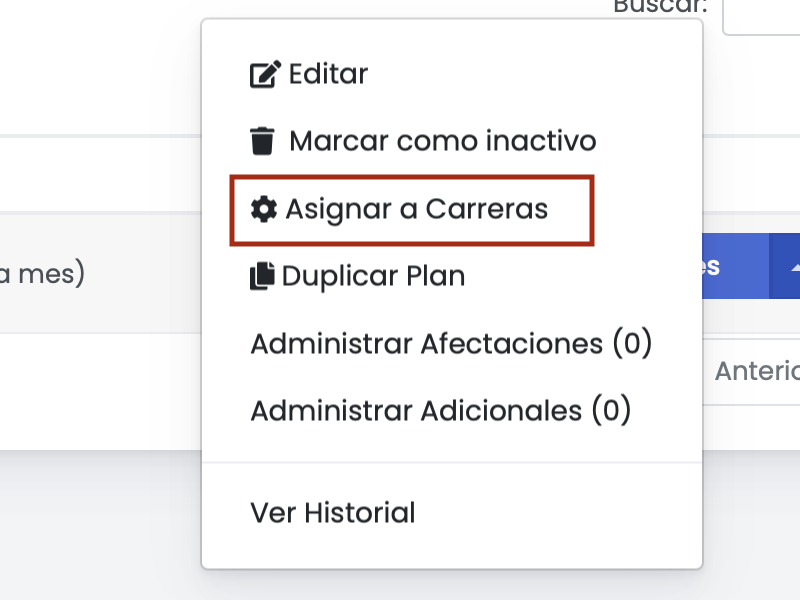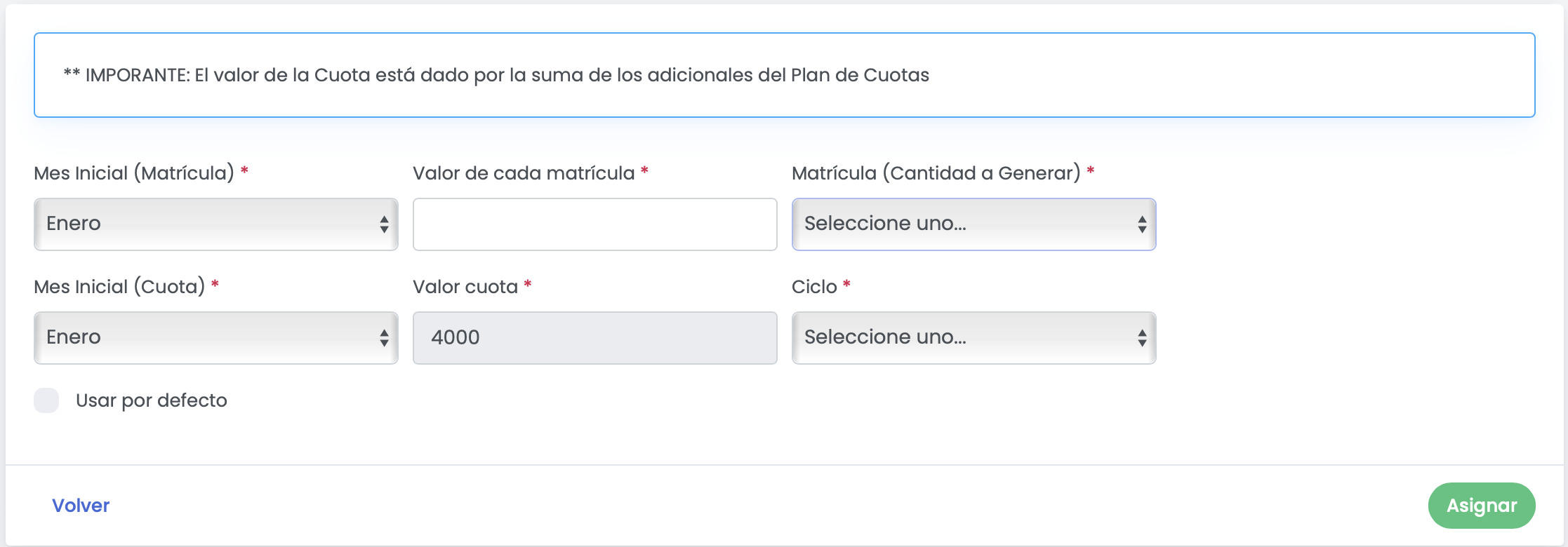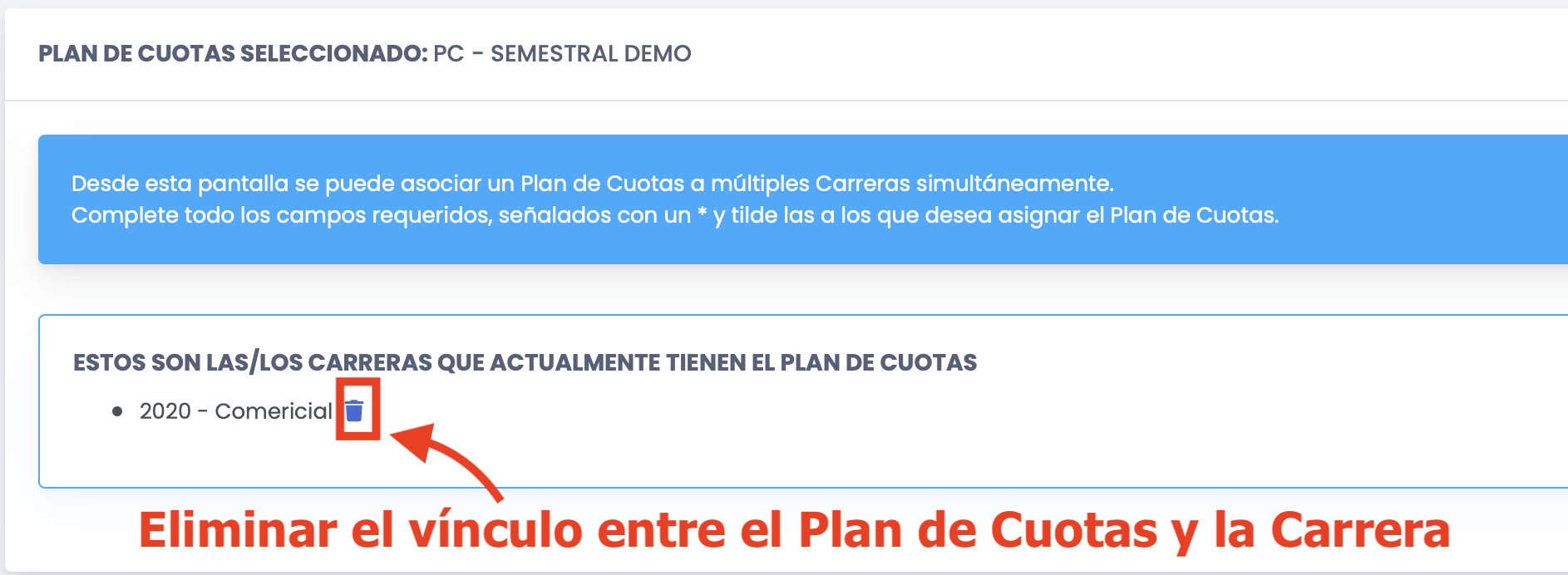PASO 5 DE 6 - Asignar Planes de Cuotas a las Carreras
185 - Cobranza - Permiso para asignar los planes a Carreras
Una vez configurados los diferentes Planes de Cuotas es necesario asociarlos a las carreras correspondientes para que las cuotas de las mismas sean generadas de acuerdo a lo que configuramos.
Ingresando a Gestión Financiera -> Planes de Cuotas -> Nuevo/Listado, podremos ver en la parte inferior de la pantalla, un listado con todos los planes previamente creados. Presionando en el botón señalado en la imagen debajo, podremos acceder a la pantalla que nos permitirá asociar el plan a las Carreras.
Una vez que ingresamos, y luego de completar los datos requeridos, podremos seleccionar cuáles son las carreras que deseamos asignar al plan en cuestión.
IMPORTANTE: Recuerde que su Plan de Cuotas debe tener cargado como mínimo un Item (Adicional)
- Mes Inicial (Matrícula): Este campo desplegable nos permitirá seleccionar a partir de que mes comenzarán a emitirse la o las matrículas del plan.
- Valor de cada matrícula: Corresponde al importe que se le asignará a la matrícula (entendiéndose por ésta, al pago inicial de la carrera/curso, previo a las cuotas).
- Matrícula (Cantidad a Generar): Indica cuántas matrículas se generarán con el valor especificado en “Valor de cada matrícula”. Ej.: Si queremos que los alumnos paguen una matriculación de $10.000 en dos “cuotas” de $5.000, debemos colocar “Valor de cada matrícula” = $5.000 y “Cantidad de Matrículas a Generar” = 2. La fecha del primer pago de matrícula será en el mes seleccionado en “Inicio Matrícula” y el segundo pago será el mes siguiente.
- Mes Inicial (Cuotas): Este campo desplegable nos permitirá seleccionar a partir de qué mes comenzarán a emitirse las cuotas del plan.
- Valor Cuota: (Campo de sólo lectura) Indica el valor que tendrá cada cuota (calculado en base a la suma del valor de los Adicionales del plan de cuotas)
- Ciclo: Ciclo lectivo para el cual el plan de cuotas quedará asociado a la carrera.
- Usar por defecto: Si para una carrera hemos definido que hay más de un plan de cuotas, “Usar por defecto” nos permite definir cuál de esos planes es el que se auto completa en la ficha del alumno al seleccionar la carrera que va a realizar.
Completados todos los campos, y seleccionadas las carreras a las cuales asociar el plan de cuotas, al presionar el botón
Asignar el sistema te confirmará que la operación se realizó con éxito. En la parte superior de la pantalla tenemos el detalle de las Carreras que ya están vinculadas con este plan de cuotas:
ATENCIÓN: Tener en cuenta que una vez que se haya vinculado el plan de cuotas a los estudiantes o se hayan creado cuotas vinculadas a este plan de cuotas, no se podrá quitar la asociación entre el Plan de Cuotas y la Carrera.
Related Articles
PASO 5 DE 6 - Asignar Planes de Cuotas a las Carreras
185 - Cobranza - Permiso para asignar los planes a Carreras Una vez configurados los diferentes Planes de Cuotas es necesario asociarlos a las carreras correspondientes para que las cuotas de las mismas sean generadas de acuerdo a lo que ...PASO 2 DE 6 - Crear y configurar Planes de Cuotas
120 - Cobranza - Permiso de modificación de Planes de Cuotas La base de la gestión de cobranza es el Plan de Cuotas, en el cual se define de qué manera se van a cobrar las cuotas de los estudiantes a lo largo del ciclo lectivo, para luego asociarlo a ...Planes de Cuota y Asignación a la Carrera
Duplicar planes de cuotas Accedemos a la lista de cuotas desde el menú lateral: Gestión Financiera > Planes de Cuotas > nuevo/listado. En este listado podremos ver todos los planes de cuotas ya creados de ciclos anteriores. Seleccionamos el plan de ...Configuración de la jerarquía de carreras 1-Paso
Acceder a la Sección de Gestión Académica Ir a: Gestión Académica > Configuración > Carreras. Aquí podrás ver las carreras que ya están configuradas en el sistema, como por ejemplo, "JUNIOR", "TEEN", "ADULTS". Configurar la Jerarquía entre carreras ...PASO 4 DE 6 - Ítems y Conceptos (Adicionales)
Los Ítems/Conceptos, también denominados “Adicionales”, son aquellos conceptos que componen las cuotas de cada plan. Casos típicos de este tipo de conceptos son "Cuota", “Arancel Programático”, “Mantenimiento”, “Comedor”, “Asistencia médica”, etc. Si ...